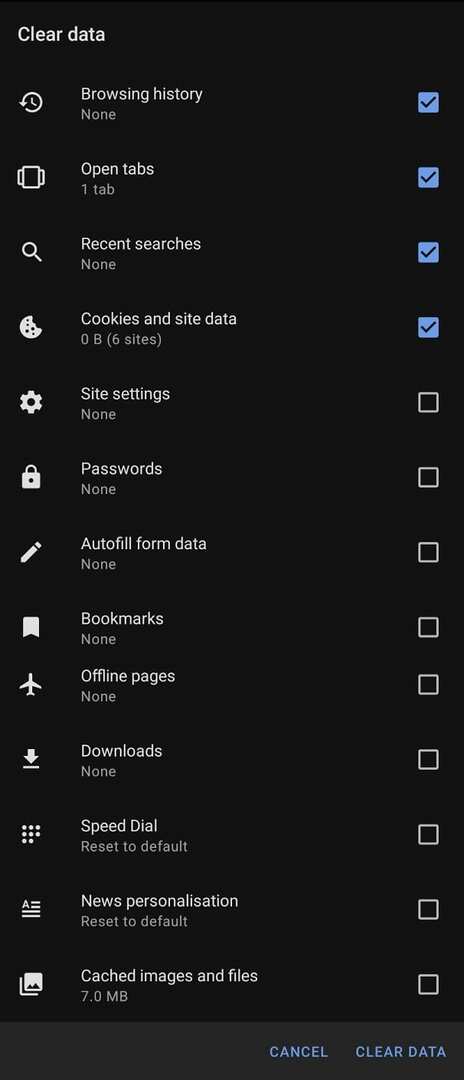Nettlesere lagrer mye data om handlingene dine i dem. De fleste vil være kjent med deres internetthistorikk og informasjonskapsler; men du er kanskje ikke klar over at nettleseren din lagrer mye mer enn det.
Moderne nettlesere prøver også å lagre passord og andre skjemadata, sammen med bufre bilder og lagre data for bokmerker, etc. Hvis du vil frigjøre plass på enheten eller oppdatere nettleseren, kan det være akkurat det du trenger å tømme noen eller alle nettleserdataene dine.
For å slette nettleserdataene dine i Opera på Android, må du gå inn i innstillingene i appen. For å få tilgang til innstillingene i appen, trykk på Opera-ikonet nederst til høyre i appen.

Deretter trykker du på "Innstillinger" nederst i popup-ruten for å åpne innstillingene i appen.

Rull ned til bunnen av innstillingene, og trykk deretter på "Slett nettleserdata" i underseksjonen "Personvern".
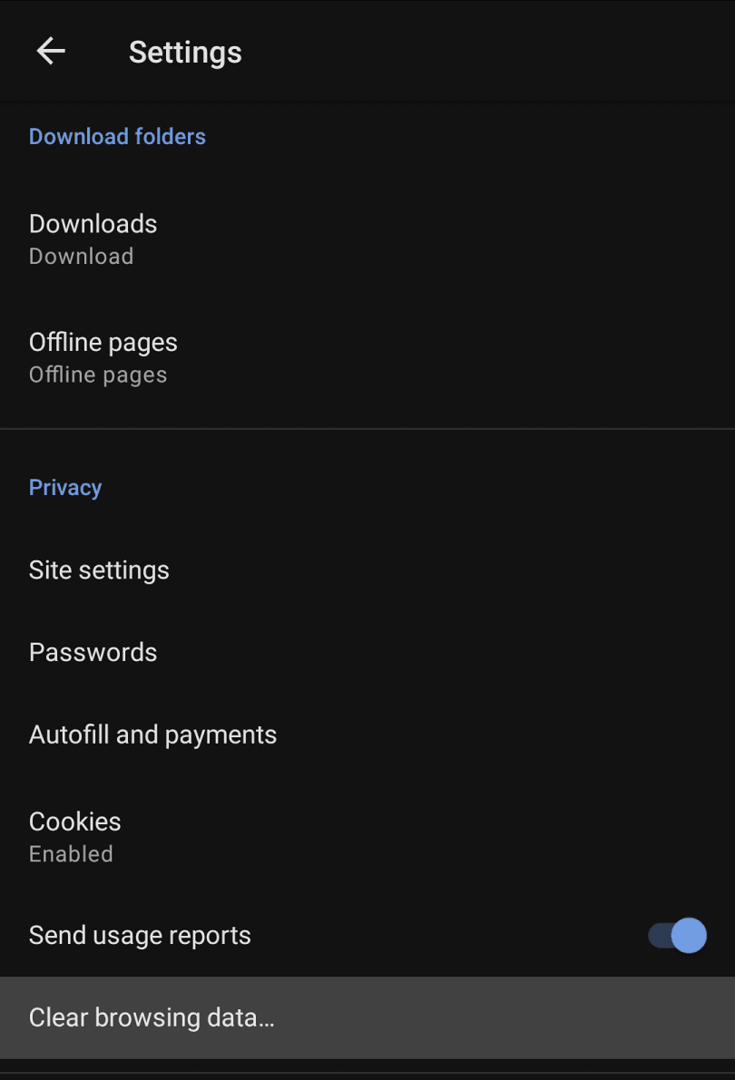
På neste side kan du velge hvilke datatyper som skal slettes fra enheten din. "Nettleserlogg" er en liste over alle nettsider du har besøkt. "Åpne faner" er listen over åpne faner. "Nylige søk" dekker alle søkene som utføres via URL-linjen. "Informasjonskapsler og nettstedsdata" er små databiter som vanligvis er lagret på enheten din. "Nettstedsinnstillinger" dekker nettstedspesifikke innstillinger som informasjonskapselpreferanser. "Passord" er lagrede nettstedspassord. "Autofyll skjemadata" er lagret skjemainnhold som kan fylles ut automatisk.
Deretter er det en "Avansert" underseksjon, bare trykk på "Avansert" for å utvide listen. "Bokmerker" er alle dine lagrede bokmerker. «Frakoblede sider» er nettsider du har lagret for lesing uten nett senere. "Nedlastinger" er listen over nedlastede filer. "Hurtigvalg" dekker tilpasningene du har gjort til hurtigvalgfunksjonen. «Personlig tilpasning av nyheter» er emnene du har angitt for nyhetsfeeden på den nye fanesiden. "Cache bilder og filer" er et utvalg av midlertidig lagrede data på enheten din.
Bare velg typen innhold du vil slette fra enheten din, og trykk deretter på "Slett data".
Tips: Det er ingen bekreftelsesdialog, så du bør være forsiktig med å bare trykke på sletteknappen når du er sikker på at du er glad for å slette de valgte dataene.